2024年2月5日发(作者:)
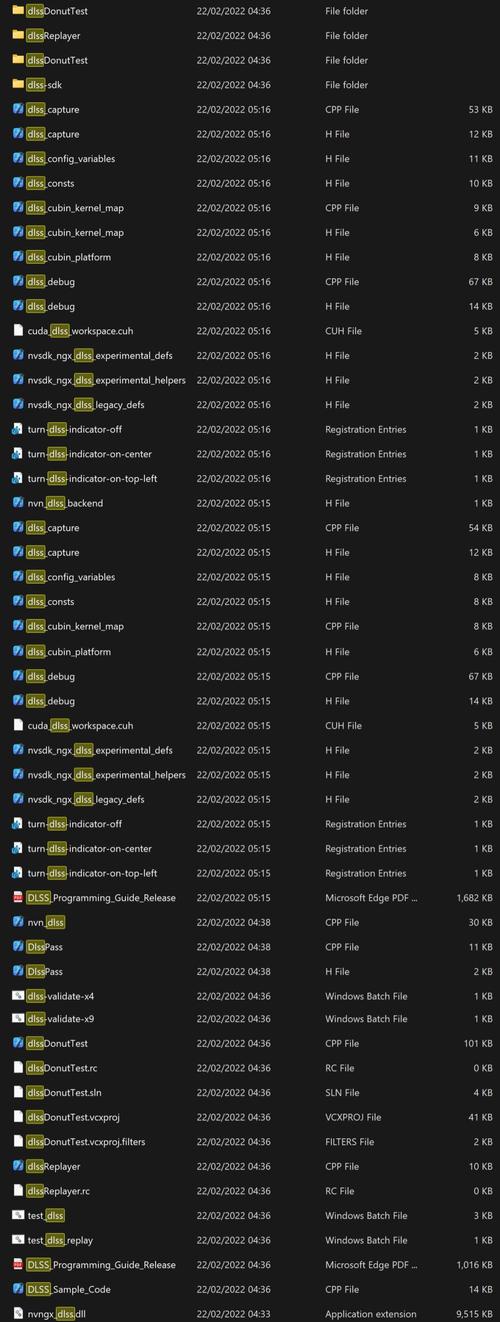
分析测量图象软件Imagepro-Plus教程
一、入门Imageproplus(IPP)的主要用途是分析测量图象。本人使用该程序进行生物图象分析有一段时间,写此帖的主要目的还是与大家交流使用心得,并总结一下使用方法。
如果你是刚接触IPP,最好先从本帖看起,并同时打开你电脑上的IPP程序照着操作。学会一个软件需要花一段时间的,两分钟不可能学会。两小时也太短。但我相信,照着我这几个帖子作下来,至少是可以用IPP干一点事情了。
打开IPP后的界面是这样的,该从何处下手呢?
既然是处理图片,当然是先要打开一张要处理的图片嘛
这张照片中的黄色部分是免疫组化染色的阳性表达成分。处理目标是通过测量图片中黄色部分的"黄"度来反映相应蛋白表达的的“量”。对该图片进行观察,可以看到图片中主要有三种主要颜色,一是染成蓝色的细胞核,二是呈现出黄色的胞浆,三是细胞间的空隙区域,
所以首先要把图片中呈现黄色的区域给挑选出来,这部分区域是我们最感兴趣的地方,叫作AOI(area of interest)。AOI是IPP中最有用最重要的概念。如何能够准确地选取AOI就是使用IPP的关键操作。一旦准确地选取了AOI,下面的测量分析就好办了。对不同的图片,需灵活地使用各种适当的AOI工具,就这张图片来说,AOI是黄色区域,因此用颜色分类的AOI工具是最有效的。点击measure---count/size,弹出分类测量窗口
在窗口中选中manual,再点击select color,弹出颜色选择窗口segmentation,这个工具是IPP最有特色的颜色选取工具之一。用好这个工具是使用IPP的要点。
对于目标颜色鲜明的图片,用吸管工具是最简单的。点一下吸管图标,在目标区域点一
下,就可以选中该点的颜色,当然一下是不可能完全选中所需要指定的全部区域,可以在未选中的地方接着再点,这样多次选取,直到把想选中的区域全部选中为止。在这张示例图中,选中的蓝色细胞核部分被标上了红色。用红框圈起来的四个工具按纽分别是:吸管、撒消上一步操作、橡皮擦、全部清除。下在的小方框里则是吸管位置的选取颜色。
图片中被标上红色的区域被定义为一个class,其中每一个独立的小区块被定义为这个class中的一个object。以此图为例,图中深蓝色的部分是细胞核,因此所有的细胞核都被选中成一个class,其中每一个细胞核就是一个object。
选取完AOI后,点击close回到count/size窗口,下一步就可以对选中的object进行测量操作了。
点击count/size窗口中的measure菜单,点select measure,这是选择要进行何种测量操作,在弹出的测量选择窗口左侧列出了各种可用的测量选项,最常用的测量有:
area面积
density(mean)平均光密度
diameter直径
IOD(integrated optical density)累积光密度
在相应的项目上点一下,该测量项目就被选到中间的窗口中了,同时关于该测量的详细说明会显示在最右边。如果想取消某个已选中的测量项目,则在左边窗口中该项目上再点击
一下就可以了。
选好了待测量的区域,也指定了测量项目,就可以进行测量统计了,点击一下测量选择窗口的OK纽,关闭这个窗口,就回到了count/size窗口,再点击一下count按纽,就可以看到程序在进行测量,稍等几秒钟即可读取测量数据。
分别点击count/size窗口中view菜单中的measurement data和statistics,就分别弹出这两个数据窗口。前者是这个calss中每一个object的测量数据,后者是这些测量数据的统计参数,如总数、平均值、累加、标准差等。本例中得到的就是每个细胞核的面积、平均光密度值、直径、累积光密度值。统计数据则可得到这张图片中所有细胞核的平均面积、平均
光密度值,平均直径、累积光密度值,当然还有细胞核的数目,就是所有object的数目。
测量数据转入EXCEL处理起来最方便。只要在数据菜单中点file - DDE to EXCEL。数据就传到EXCEL的sheet1里去了。
在这个示例图片的统计数据中,samples为图中所有细胞核的个数,第一列为area,其中的Mean值为各个核的平均面积,后面就是平均灰度、平均直径,这些是有意义的测量统计数值。但IOD却是SUM值更有意义。
订正:
在上述操作中漏掉了一个重要步骤,就是要转换图象intensity格式。在默认的intensity格式中,是图片灰度,越黑数值越小,越白数值越大。而实际上我们测量的染色强度是光密度,染色越深,光密度值越大。如果不进行光密度单位的转换,测量的数值将完全是错误的。转换光密度单位的方法如下:
点击:measure--carliberation--intensity,调出intensity校正窗口。
然后在窗口中点new按纽,再点一下下面的std optical density选项,这时可以看到窗口中的直线变成了反向的曲线。
然后还要点一下最上面的system按纽。
最后点close关闭窗口。
这样就把程序系统的灰度单位转换成了光密度单位。
关于光密度较正的详细内容请参见第十帖。
校正光密度单位的操作要在打开第一张图片后立即进行。将光密度单位设定为system之后就不必再对后面的每一张照片都进行光密度校正了。整个分析测量过程就是这样。当然,光知道这一点是远远不够的。在以上所述各个步骤中有许多技巧和方法能使测量数据更加
准确合理。本人将另发帖子分别详细叙述。此主题到此结束。
二、AOI技巧在阅读这篇帖子之前,希望你看一下(1.入门/bbs/post/view?bid=10&id=3554359&sty=1&tpg=1&age=0),尽管入门篇里说得极其简单,实际上根本就作不了实际工作,但那却是使用IPP的基本过程,利用以后我叙述的各种技巧,我们就可以按照这个过程准确地作出各种实际的图像分析测量了。
在IPP中,最有特色,最有用处的工具有两个。一个就是我们已经看过的segmentation工具,另一个是irregular工具。
我们先看irregular工具。
这是一个用来描绘不规则孤立对象边界的工具。图中一个个棕黄色形状是免疫组化染色的贴壁培养细胞,为了计算每个细胞的面积及蛋白表达,首先就是要选取每个细胞的边界线。这就可以用到irregular工具了。在工具栏上点一下那个不规则园形的按纽,就调出了irregular工具条。
这个工具的标题叫Magic wand,就是photoshop中的魔棒呀。将鼠标移至图中一个细胞的中间,光标就变成魔棒了,在一个位置左键点一下,就选中了这个位置及其周围灰度相似的区域。这里"相似"的定量范围由Range的值来决定。较大的值为较大的灰度范围,点一下能选中一大片区域。较小的range值则为较小的灰度范围。在一个区域上多点几下,就能选中这
个区域的整个边界了。最后点一下右键,就确定了一个不规则形状的选定区域。
点一下左边的问号,就能看到相应的使用说明。smooth值是用来平滑区域边界的。一般不需要平滑,因此默认值为零。
选中一个区域后如果还要在同一张图片上再选另一个区域,不能直接点选,要先点击一下工具栏上的Multiple AOI按纽,再点击add,接下去就可以到另一个选择区域点选。选好一个新的区域后再回去点Multiple AOI--add确认,再继续下一个,直到选取完所有的AOI。最后在图片上任一处点一下右键结束选择操作。结束后如果又想再增加选择区域,只要再点一下newAOI按纽,就可以调出工具条继续增加选择区域。
这个irregular工具还有另一个操作方式,在问号旁边有个trace按纽,点一下它,工具条就变成另一个样子了。这种操作方式是沿着孤立图像的边缘寻迹,从而画出一个沿着孤立形状边缘围成的一个AOI。
第一种是手画法。确认工具条右边的Auto选项没有打勾,将光标移至目标图形处按住左键拖出一个闭合图形,点右键结束。
用鼠标画当然是不会准确的。实在没别的招了才会出此下策。
第二种方法是自动寻迹。把那个Auto给选上,speed值给减到1(慢速看得清楚),在目标图形的边缘处左键点一下鼠标,然后沿着边缘稍移动一下鼠标后再点击一下左键,这是给程序指明一个寻迹的方向,马上就能看到光标自动沿着边界走起来了,一直会走到起点处才会停止。这样就自动围成了一个闭合区域,点一下右键就确认了这个AOI。重复选取多个AOI的方法与楼上一样。
如果目标图形边界清晰,那么这个工具是非常管用的。可惜的是在许多情况下边界是模糊不清的,光标走到此处时会乱走一气。这时就要及时先点一下鼠标使光标暂停下来,然后在期望的方向延长再点一下左键,给程序指明一下前进的方向,如此多次,直到光标回到起点为
止。最后点一下右键围成一个闭合的AOI。围好的AOI边界是绿色框。
自动寻迹挺好玩吧?不过别忘了我们的目的。选好了一个个的AOI后当然是要测量每个区域的几何尺寸及光密度啦。下面该怎么作呢?
点开count/size窗口,点菜单EDIT---convert AOI to Objects.这样就把刚才选中的一个个AOI变成了要测量的object了,那些小区域的颜色也由AOI绿色外框线变成了object的标记了。
object的标记类型是可以自己设定的。在count/size窗口右边有一个option按纽,点开它就能设定object标记的外观了。在option窗口中,outline style可以选outline(轮廓线)或filled(填充class颜色)。label style 可以选择为object序号或测量值。再下面是label的文字颜色。
右上角还有一个class的颜色选择按纽。估计大家自己试一下都会用的。
下一步是点measure菜单下的select measurements。选上要测量的项目。
注意,选完后要点击这个菜单中的measure按纽(而不是count/size窗口中的count按纽)。然后是OK按纽关闭measure窗口,点开view菜单下的measurement date和statistics数据窗口。几个object的测量数据就已经在里面了。
如果你还想继续增加objcet,可以直接用irregular工具画AOI,然后点convert AOI to object。这期间把数据窗口留着不关闭,可以看到新增的object测量数据会立即被更新。
在上面讨论的主要是irregular工具,它对于大个的孤立图形对象的选取是有用的。而面对组织切片中密密麻麻的细胞,就得用本主题讨论的segmentation工具了。
实际上,在第一部分入门中所用的就是segmentation工具,在那里我用颜色吸管选取了图片中蓝色的细胞核,但是如果仔细观察一下选取的效果就会发现,有一些挨在一起的两个以上的细胞核被识别成了一个,另有一些蓝色的杂质颗粒被错误地识别成了细胞核。
如果你试着用吸管工具选取一下图中黄色的免疫反应表达区域,就会发现因为黄色很浅,很不容易准确地选取。
所以对于segmentation工具还需要有更多的应用技巧。火锅在我之前已经介绍了不少,我在这里班门弄斧是为了保持我这个系列主题的内容完整。同时也是系统地整理一下这个工具的使用方法。
让我们还是从打开图片并调出count/size窗口开始吧。
对这种色彩饱和度低,各种成分颜色区别很小的图片来说,用吸管是很难准确选择到正确的颜色区域的。
在count/size窗口里选中manual,并点select color调出segmentation窗口。窗口里有两个表单,一个是color cube based,另一个是histogram based。如果你测量的对象颜色单一,色彩对比大,则使用color cube based中的吸管就可以方便地选择到需测量的区域。而对于那些有颜色深浅及亮度不同的测量区域,我们要选取后者,并且使用HSI颜色格式来进行分色选择。当切换到HSI时,会弹出一个窗口提示你会reset颜色选择,是否继续?当然是OK啦。这时的颜色选择全部重置为0-255。
在HSI颜色格式中,H为色调,就是我们眼睛所看到的红橙黄绿青蓝紫等。S为色饱和度,I为强度。在选择AOI时,首先保持S、I为最大范围,从H中选择黄色部分。使用这个颜色格式的好处是,选择的颜色能包括这种颜色的不同深浅及亮度。最适合于测量免疫组化图片。点一下H,直方图显示就是图片各象素H值的分布,在直方图的两边各有一根线,这就是选择线,先将右边的线用鼠标左键向里面拉,拉一点停一下看看效果,可以看到最开始时是选
中了全部画面,然后是蓝色的区域慢慢显露出来,并且越显越多,选择线的位置也在下面的窗口中有显示,是0-255之间的数,共有两个窗口,左边是取值下限,右边是取值上限,先不断减小上限值使得非黄色区域不断地显露出来,再不断增加下限值让另一部分非黄色的区域也显露出来。
这张照片中黄色区域为H:0-33。
色饱和度S与强度I都直接设为0-255。这就是说,只要是黄色,就被认为是阳性表达的区域。
选好了颜色范围,点close关闭segmentation窗口,回到count/size窗口,点measure的select
measurement ,选中area, density(mean),IOD。坏事了,这个窗口的measure按纽是灰色的,不能用。回到count/size窗口,按count纽,也一样不好用或者点count后计算的区域根本就不是刚才选取的正确区域。
这是使用HSI选色时最常犯的错误:只是操作顺序不对。正确的操作顺序是:
先打开select measurement,选择好各个测量项目,再回到count/size中点select color进行颜色选取,再回到count/size窗口中点count计数。
这样操作结束后仔细观察一下计算的区域,正是刚才正确选取的区域了。
这样选取的区域还是有一点不准确。图片中被选中的区域有许多很小的选点,显然这是各种杂质,并不是成片的蛋白表达区域。对这些杂质小点有一个有效的方法来去除,就是测量过滤。(filter)
打开select measurement窗口,点一下中间被选中测量项目中的area项,使其加亮。这时下面的start与end选项就变黑可调了。对area来说,默认值一般是0,意思是不管区域有多小,都被计入测量范围内。现在我们把它改为50,也就是说,忽略了象素点小于50的杂质点,不予计算在内。
改完后点一下旁边的Filter按纽,再点measure按纽。或者回到count/size窗口内把Apply
Filter Ranges in Range前面的选项给勾上,再点count按纽。这回就把小杂质点全给过滤掉了。
过滤是一种很有效的选取AOI的手段,除了定义面积范围进行过滤以外,还可以选取BOX
X/Y测量项目,这是object外切长方形的长宽比,如果是园形的object,这个值应该是1,在作园形的细胞计数统计时,把这个值的范围设定在0.5到2.0之间,就可以滤掉长条形的杂质Object,当然同时也可以设面积过滤范围。把那些通过颜色选择不能排除的object给进一步排除掉。类似的测量选项还有Radius Ratio等,通过这些测量值的过滤,可使得AOI选得更加准确。
显微镜图象千差万别,每一次进行分析都需根据具体的图像情况来选择AOI方法。前面所述的各种技巧需交替应用。
凡是玩电脑都必会有一个reset键。不管作错了什么事,按一下reset键就可以全部重新来。选AOI也是这样,如果选得不合心意,想全部重新来的话,按count/size窗口中的delete键,就可以把刚才作的一切都给全部推倒重来了。
另外还有一个是反向选择。在选文件夹与word的edit菜单里都有这项功能。segmentation里
也有这个哟。在前面的图象里,选好颜色后,点一下用红圈标注的那个按纽,就实现了反向选择。
关于segmentation窗口中其他一些按纽的用处,大家可以从帮助文件中查找。尽管帮助文件是英文的,看起来有点困难,但中文的帮助文件翻译得不准确,有时比英文的还难懂呢。
总结一下segmentation工具的用法,有两种,一种是在color cube based模式中用颜色吸管来选取目标颜色。另一种是在Histogram Based 模式中利用HSI范围来选取目标颜色。二种方法各有其优点,其共同之处就是把图片中相同颜色的区域给定义成一个class,以便对它们进行分析处理。
在segmentation窗口的下方还有一些有用的功能。
在priview框中,上面一个选项是对选择的区域标注ckass颜色的,可以选择不标色,只标当前class颜色(current class)或者所有class颜色。
下面一个选项则是对选中区域与非选中区域分别标上不同颜色的选择,我一般选择class
color on transparent。这样在选择颜色时能观察尚未被选中的部分。如果把一部分选成black,其效果就等于把这一部分从图象中抠去,这个处理也是很有用的。标注上了class颜色的图象可以点creat priview image按纽来另存成一个新图片,
窗口最下方的file按纽是用来保存颜色选取参数的。这个颜色参数文件非常有用。在处理一组多个图片的时候,不能每个图片都选择一次颜色,这样各个图片的选择标准不一致,而且费时间。先处理一张典型的图片,把颜色选择参数保存成一个文件,在处理下一张图片时,只要把这个文件再调出来就行了。这个操作在使用宏操作时是必须的。segmentation 工具与irregular工具在count/size中可以灵活应用。
1.单独使用irregular工具画一个或几个孤立区域,只测量它们几个的各种参数。
2.单独使用segmentation工具,对颜色对比明显的区域可简单使用吸管选色,对颜色不明显的图片用HSI格式来选择同样色调的区域。
3.同时使用irregular与segmentation工具,前者可以限制图片上的一个测量范围,后者则选择了这个范围内的特定颜色区域。具体作法请看下面几楼super270的跟帖。这可是高级的IPP技术呀。相比之下,实际上我讲的都是基本的,初级的使用方法。
4.在选色窗口中还有一个class1的下拉对话框,就是说,我们可以分别选择两种以上颜色,然后同时计算它们的各种参数。例如,我们可以先选择蓝色的细胞核并给它们标上紫色的标记色,再新建一个class2,选择黄色的免疫组化染色区域,并给它们标上红色。有时候我们会不得不使用这个技术:有的照片照得偏蓝色。这样在使用segmentation选择黄色的区域时会发现,一部分黄色的HSI值在0-30,而另一部分黄色区域的HSI值却在230-255之间。这时就不得不分别选择两个class,分别计算其IOD及area之后再把它们相加起来。
这大概也算是高级一点的技术吧。
关于AOI的技巧的讨论到此结束。欢迎各位跟帖提问讨论。并请继续阅读下一主题。
三、编制宏
我以前也不敢轻易使用宏,但是处理过大批量的数据之后才发现,宏是非用不可的工具,而且编制宏并不难。实际上宏不过是把一连串的操作集合到一个操作的有效工具。
当你只处理一张图片时,可真的用不上宏。但是当你作了两组实验动物,每组5只,每只动物切出来五张组织切片,每张切片选取了5个视野拍下了照片,这就一共有2*5*5*5=250张照片。如果你用IPP处理一张照片用时两分钟,就一共需要500分钟=8小时。这还不包括你因为操作错误所耽误的时间。
在处理一组照片时还有一个重要的因素要考虑,当你选取AOI时,是根据眼睛的判断来作出选择的,在两张照片之间仅用眼睛来判断很难保证这之间的判断在客观上完全一致。更何况250张照片呢?
所以,如果你需要处理大量的图片,花点时间学习编制自动操作的宏是值得的。
例如:
一大批图片,需要把它们的象素调整到一个较小的值以便上传到网上。
一大批图片,对每张图片进行一个扣背景的操作。
。。。。
这些简单的操作虽然只需点几下鼠标,但乘以100就费事了,作一个宏操作,处理每张图片只需按一次快捷键,就省事多了,还不容易出错。
对于分析免疫组化图片这样的复杂操作,制作一个宏来进行分析,节省下来的时间就更可观
了。
首先是在所有待处理照片中挑选一张有代表性的典型图片,进行仔细的选色及分析测量。得到满意的结果后,就可以按照这个既定的操作程式进行宏的编制了。
以下面的免疫组化照片的分析测量为例。处理顺序是:
打开图片后
1.点开count/size窗口,点measure--select measurement 菜单,选择Area、density(mean)及IOD三个测量项目,不使用测量过滤。class object 标记为标记class颜色,
2.选择图片中黄色区域作为蛋白表达区,组织空白区域较亮的地方为背景区域。经试验这两个区域都用HSI分色选取比较准确。蛋白表达区的HSI分色数值为H:0-28,S与I都是0-255。背景区的HSI分色数值为H:52-140,S:0-255,I:173-255。3.先测量蛋白表达区。选完分色后点count,在statistics窗口中把统计数值传入Excel中。
4.再回到segmentation中选背景区的分色,再次count,把统计数值传入Excel。
测量结束时在Excel中有两组统计数值。
在编制宏操作时,因为是自动操作,所以不能有人工选择干预的操作动作。因此要对上面的
操作顺序进行一些适用于宏操作的调整。
宏操作前的准备:
1.把count/size窗口中各项选择设置完成后,(包括select measurement、class option设置)点击file菜单的 save settings 将这些设置保存成一个文件,保存位置最好放在与待处理图片一起的文件夹中。并起一个有意义的文件名,但最好是英文。
2.再把segmentation窗口打开,选好阳性表达区域的分色后,点击下面file中的save file,把这个分色设定也保存成一个文件,也起一个有意义的英文文件名。存完后重新选择背景的分色,再把背景分色设定也保存成一个文件。
3.打开stistics窗口,如果打不开的话可先点一下count随便测量个数值。然后点一下file菜单中的DDE option窗口。设置一下测量数据传往Excel的规则,这很重要。如果设置不当,你会不知道传过去的数值跑哪里去了。
在DDEoption窗口中从上到下需要填的选择是:
target program:Excel 这是废话,不必改。就这样了。
path: ........ 也别改。里面是Excel程序的文件位置,好长呢,别动它。
sheet:Active sheet。 这是说数据将存到Excel中活动表单中了,还有一个选择是填sheet 1 。这样统计数值每次都会存到第一页里。
position data set
row 1 col 1 这是指定数据从Excel表单的具体哪个位置开始放,现在的行列值都是一,就是左上角。在测量过数据后,这个行列值会自动地按下面选项的规则递增。如果想让数据重新从左上角开始填,那就必须把这个行列值给改回1。
再下面是三个单选项:
append next date set to the bottom 下一组数据放在前一级数据的底下。
append next date set to the right 下一组数据放在前一级数据的右边。
imcrement position for naxt date set by
row __ col ___ 这个更灵活,只要填上几行几列,下一组数据就移动几行几列存放。如果行列值都填为0,那么每次都会存在同一个地方。后面的数据会覆盖前面的数据。
设定了DDE option后,不要关闭statistics窗口。让它留在那。这样DDE的设定就不会悄悄地变化了。
作好上面的准备工作,就可以正式录制宏了。
1.打开一张图片,打开count/size窗口,还有空着的statistics窗口。
2.点Macro---record Macro,就调出来了录制宏的开始窗口。要填上Macro Name和Shortcut
key。对呀,得给宏起个文件名好保存,另外还要设置一个快捷键来运行它。名字得是八个字母的英文名。快捷键可用ctrl-A之类。用与ctrl或shift位置较近的字母如ASZXWQ或OPLKM之类。按起来容易。
3.然后点OK就开始录制宏操作了,一步也不能操作错哟,否则你的错误操作会被记录在案,
并且在每次运行宏操作时都重复这些错误。
点完OK后,宏记录的窗口停在屏幕右下角,当你记录完所有宏操作后,点其中的stop
recording.就记录完成了。别忘了在录制宏之前打开一个Excel空工作簿。
这个示例的宏操作步骤如下:
1.点count/size窗口的file--load settings
2.从弹出的文件夹选择菜单中调出刚才保存的count设定文件。
3.点select color 调出segmentation窗口。记住,要点一下HSI,因为保存的颜色设置文件是在HSI状态下作的。当然如果你的颜色设置文件是在RGB状态下设置的,这里就得是RGB。
4.点file--load file 调出刚才保存的阳性区域选色数值文件。然后close选色窗口
5.点count,计数,统计数据会马上显示在statistics窗口中。
6.点statistics窗口中的file--DDE to Excel.
7.点count/size的delete纽删掉刚才的计数。
8.再点select color
背景选色数值文件。
10.点count计数。
11.点DDE to Excel。
12.点delete.
13.点stop recording结束录制宏。
有两个delete动作是不是有点多余?不。它可以节省宏运行时间的。
录制完宏以后。每次处理图片时任何窗口都不必打开,只要打开图片,按一下宏运行的快捷键ctrl A。只见屏幕一闪一闪地,几秒种,测量数据就在Excel里了。如果是数据顺序排列的话,不用管Excel。打开下一张图片,按ctrl A。几秒钟宏运行结束后再处理下一张。这个速度可是飞快呀。二百五十张图片一会就处理完了。五百组数据都在工作簿里,随便你怎么处理了。
宏录制错了想修改能作到吗?当然能,但你得会编程语言。我不会,只好删除掉录错的然后重新录制宏。
上面作的示例稍微有点复杂,接下来咱们再作一个简单一点的。
这张图片是细胞涂片,因为放大倍数较大,每张片子里没几个细胞,同时每个细胞的大小都差不多。分析目标是每张片子中各个细胞的蛋白表达强度,也就是其"黄色"的深与浅。在图象测量方法上选用了一个稍微简单的方法,就是选一个比细胞稍小的正园形AOI,放在细胞的中间,测这个园内部分的平均光密度。对这张图片中的所有细胞都这么测一遍,求其平均值。
具体操作方法是:
1.点Ellipse AOI按纽。就是那个正园的AOI选择按纽。在图片上画一个比细胞稍小的正园(差不多就可以不必是完全准确的正园)。
2.调出count/size窗口,再从中调出select measurement窗口,选择area、density(mean)、以及IOD项。当然不反对你多选点别的测量项目。
3.点击count/size窗口中EDIT菜单下的convert AOI to object命令,把这个园转换成一个
object.
4.回到select measure菜单,点右下方的measure按纽进行计算测量。注意:不能点count/size菜单中的count按纽。
5.点开count/size 窗口中的view---measurement date和statistics命令。调出测量数据显示窗口和测量值统计数据窗口,现在可以看到第一个细胞的测量数据已经显示出来了。
6.再点一下Ellipse AOI,刚才那个正园又会露出来了,用鼠标直接将它移到另一个细胞上面,再点一下convert AOI to object,就出来第二个object了。同时它的测量数据会直接显示在数据窗口中。
后面就是单调乏味的重复操作了:
点Ellipse AOI,用鼠标将园圈移到下一个细胞上,点convert AOI to object.
我们就把这个重复动作编成一个宏,把这步操作简化到两步:
用鼠标移园圈到下一个细胞,按一下宏快捷键。直到测完这张图片中的全部细胞。再处理下一张图片。
再在就可以记录宏了。调出record macro窗口。起个名字叫test-1。定义其快捷键为ctrl D。用ctrl B可以吗?当然可以。但B在键盘中间,同时按ctrl 与B键是不是挺累手的?点OK后记录的操作动作很简单:
1.点convert AOI to object
2.点Ellipse AOI
点stop recording macro结束。
这就完了?完了。有意义吗?算算帐就知道了。
如果不作宏。数数你得点多少下鼠标。还得找按纽位置。得花几秒钟吧?
如果用宏操作。右手执鼠标移动园圈,移到位后用左手按ctrl D。一个细胞一秒钟就搞定。一张图也就十来秒吧?
操作完一张图后,把数据传到Excel中。(这个动作也可以作一个宏嘛,用快捷键ctrl S就很方便)就可以操作下一张图了。
这一步有个小窍门,要先打开下一张图,再关闭刚才处理好的图,这样所有的窗口与设置都会转移到新图上来,只要继续移鼠标,按ctrl D就行了。
还有个招就是把一组照片全部同时打开,测量一个图关闭一个图,直到最后一张。
如果窗口里一张图都没有了,那么所有的其他窗口也会自动关闭。刚才的设置也泡汤了。不过宏还是保存的。关于宏的讨论到此结束。当然,宏操作还有其他一些技术,不是必须要用的。或者是较少使用的。可以在临用时抱佛脚--查阅帮助。我考虑现在把它们的用法帖上来不仅让大家看得很累,也不容易记住。反而分散了对重要部分的记忆。
四、计数其实在前面的操作中,我们经常是在计数。当我们点击count的时候,就是在计数,不过当时的主要目的不是为了计数,而是为了进行一些其他的测量。
我在实际工作中很少用这个程序来计数,原因是---不实用。这并不是软件的功能问题,而是拍摄照片的问题。因为没作过具体的计数分析,因此这一主题写起来就有点尴尬了。只能看看那些功能能用来计数吧。
最简单的数细胞的工具是measure--measurement窗口,下图中左边红线框住的工具就是计数的工具。这很象我们在镜下手工计数,认为那个地方有细胞,就在那里点一下作个标记,这样就不会重复数,也不会漏数。当图片中的细胞数目多得一眼看不出有多少个,但同时也不是多得密密麻麻的时候,比如几十个吧,用这招最简单。
好象这样计数不正规呀,最好是电脑点一下就能算出数来是最好的。那还是用count/size工具吧。
这张荧光镜下照片中细胞闪闪发亮。所以选择计数测量时可以让电脑自动选取亮物体作为识
别标志。点一下automatic bright objects,再点count。调出statistics窗口就可以看到自动计数结果了。
可是它数得准确吗?有156个细胞?数多了吧?
下一个招数是过滤,把错误计算进去的计数给过滤掉。
图片中的细胞都有一定大小,那些只有几个像素的小绿点显然不是一个细胞。因此可以对每个object的面积大小进行过滤,小于一定面积的就不是一个细胞。调出count/size中的select measurement窗口,点一下中间filt range窗口中的area
再点一下下面的edit range按纽,调出来edit range窗口。
在这个窗口里上面有一个范围选择图表,表内左右两端各有一条竖线,分别是范围选择的上限和下限,可以用鼠标拖动的,把这两条线往中间拖,就减小的选择范围。此表的横坐标数是面积的象素值,纵坐标是对应像素值面积有多少个object。
图表下面有两个数值选择框,是两条选择线的具体数值,也可以在这里选择过滤数值范围。
再下面是统计数据,可以动态地看到过滤后的计数统计结果。
display filled是显示图片中的object标志的,如果选中此项,每个选中的object都显示成一个
红巴巴,否则就只用边缘线框起来。
图中可以看到,如果把面积下限定到100象素,就只剩下16个细胞了。
当调整过滤数值时,图片上的object标志也会动态地显示,过滤掉的object会立即消失。
还有问题。
图片中有两个细胞紧挨在一起的,被识别成一个object了。而另外还有细胞因为太暗,被识别成两个甚至更多的object了。
这只能用人工把它们分开或合并。
在count/size窗口的edit菜单下,上面的几个split命令就是用来分割连在一起的object的。
auto split 与watershed split都是自动分割,操作简单,但很少分成准确。
split是手工分割,点此后出现一个小窗口,用鼠标在相连的两个object的连接处划一条短线,将两个分开,再点一下右键就行了。把图片上所有相连的object全分割后再点一下小窗口的OK按纽。再回去count一遍,分割就生效了。
limited watershed split也是手工法分割。这种分割方法是半自动的。道理有点象涨大水。两个挨着的山峰,在山脚处是相连的,如果山下涨了洪水,这两座山峰就会彻底被水隔开了。但是水涨多高才能把两个山峰隔开呢?这个limited就是让你自己掌握涨水的程度。以便分割
得更准确。按照说明书的意思,需要输入的数值是涨水最多淹没多少象素的数值。
有挨在一起的细胞,就有一个细胞被识别成两个以上object的。用手工将它们合并的命令是Draw/merge objects。这跟split的操作类似,只是不划线,而是画一个圈,把几个本应在一起的Objects围起来就行了。
有挨在一起的细胞,就有一个细胞被识别成两个以上object的。用手工将它们合并的命令是Draw/merge objects。这跟split的操作类似,只是不划线,而是画一个圈,把几个本应在一起的Objects围起来就行了。
看到这里,是不是觉得很麻烦?鼓捣了半天,真还不如在显微镜下拿着计数器去数呢。
其实这里的问题在于拍摄照片,如果能拍摄出清晰的细胞照片,没有渣点,细胞分布也很均匀,用IPP来数密密麻麻的细胞还是能作到的。如果图片中有两类不同的细胞,IPP也能进行分类计数。class的意思就是分类。但前提是照片中的两类细胞得有明显的区别,比如颜色不同、大小不同或亮度不同。这个麻烦事以后再谈吧。
刚才的图片中有一些比较暗的细胞没有被计算进去,可见auto bright object并不灵验,还得用segmentation工具来选色呀,看看这回的计数效果吧。具体作法大家当作作业自己试试吧。我是用吸管工具来选色的,
这张图片大家很熟悉吧?里面有红绿两种颜色的细胞,可以用分类计数的方法同时对两种细胞进行计数。
计算结束是看range statistics。里面给出了两类细胞的计数比例。
好啦。这个主题就到此为止吧。如果你想用IPP来进行细胞计数的话,一定要照下清晰干净的照片再来处理。否则会累死你。
下一个主题是关于标尺的。
五、校正标尺在你打算学学标尺的操作并自己动手在自己电脑上玩玩标尺之前,要确认自己是要动真格地学会怎样设置这些东东。因为一旦标尺设置错误了,以后所有的几何测量数值都会出错的。而且不会因为你关闭程序或关闭电脑就能Reset了。如果你因为在这里学着定标尺而搞乱了你的IPP程序,可别埋怨我。
在前面的帖子中我一直没提及标尺,因此在提到测量面积直径等几何尺寸时都用象素作为单位。如果你需要测量微观物体的准确几何尺寸,那就得进行标定操作后才行。
还有一个需要标定的是光密度,这可就比几何标尺困难多了。对光密度进行标定我觉得麻烦而且不准确,在实际应用中我们一般都只测量相对的光密度对比,因此对光密度进行标定实在是吃力不讨好的事。所以关于光密度标定的部分我也实在懒得费力去写了。(修订:这段话看来是大错特错了,光密度较正是必须要作的,否则在进行灰度分析时肯定会出错,我在后面重新写了一个相关的帖子)不过本论坛里曾有人讨论过相关的内容。
标定标尺还需要有个物质准备,就是得有一个叫“微标尺”的小玻璃片。上面刻有准确的刻度,在1MM的长度上刻着100个分度刻度,这样这个小尺的每一格就是0.01MM。得在专业的显微镜生产商那才能买到,或者在买显微镜时把这个当作附件给买下来。如果没有这玩艺怎么办?还真有点难办。照理说如果有一个能放在载片上的尺寸已知的小东西也是可以的,这个东西首先得足够小,其次得准确知道它的尺寸。我现在能够想到的东西就是血球计数板。它的尺寸就是1平方毫米,分了几个大格和小格,线条精度虽然比不上微标尺,但误差也不会太大。可以凑合着用。上面说的是使用显微镜照片时用的标尺。如果你处理的是大个物体的照片,那就在物体边上放个米尺就行了。在拍摄物体的同时也把米尺的图象拍下来。
使用标尺来标定几何尺寸的方案是这样的:先用显微镜拍摄下微尺的图象,再用显微镜拍摄下样品显微图象,最后用微尺的图象来“量”样品图象的几何尺寸。在IPP中,程序先记住1MM相当于多少象素,然后测量样品图象的几何尺寸时只要先算出象素值,一换算就得了。
最重要的一点就是,现在的数码相机都有无级变焦,可以任意放大缩小画面。因此要特别注意,在拍摄微尺图象与拍摄样品图象时,绝对不能调节相机的变焦(ZOOM)。
显微镜一般都有4倍、10倍、40倍、100倍甚至更多物镜。可以分别用这些物镜拍摄下不同的微标尺图象,在处理不同物镜下拍摄的照片时使用各自对应的标尺。
具体的操作步骤如下:
使用标尺的第一步就是拍摄微标尺的照片。拍一张是不行的。如果你的显微镜有4个物镜分别是4X、10X、40X、100X,那么就要分别拍摄下这四个镜头下的标尺图象。如果你的像机是非变焦镜头,还不错。不用管变焦的事。我的相机有五级变焦,其中光学变焦三级,数字变焦两级。而三级光学变焦中,两个短焦距变焦拍摄的图象亮度不均匀,不能用。数字变焦不予考虑。因为我固定使用一个焦距。否则每个变焦都要拍摄标尺照片。数码相机拍摄画面还有不同象素。分别是低、中、高三个档次。三种象素画面大小是不同的,因此也要分
别拍摄它们的标尺图片。4个镜头,五种变焦,三种象素。共需拍摄4*5*3=60张不同的标尺图片。我偷懒,只拍摄4种镜头下各自的标尺照片,相机变焦与象素选择都只用一种。如果你的相机是无级连续变焦的,可得小心,得固定一个变焦值。
图中分别是100X、40X、10X物镜下的微标尺照片。
设置标尺的菜单命令在measure --- carlibration -- spatial。
弹出标尺标定的菜单来。
1.点击菜单中的new按纽。新建一个标尺,然后再最上面Name项下的spatial cal 0处点一下,改成40X-lowR。这是新建标尺的名称。虽然名称是可以随便取的,但最好能反映拍摄条件,40X表示物镜为40X,lowR表示数码相机采用最低象素画面格式。别用中文字符。
2.在UNIT项下填入um。这是标尺单位,显微镜图片用微米来计量长度单位最合适。当然可以用别的,比如KM作单位,图片上一个小尺的长度就是几千万分之一公里。
下面有一个convert when change unit选项,给勾上。
4.点pixels/unit框里的image按纽,就立即弹出scaling对话框,同时在标尺图片左上角显出一个标尺,将鼠标移到这个标尺的横杠上,点一下左键,光标就立即变成了小手,就用这个小手把光标拖下来,再将光标分别移到移到横杠的左右两端,用左键拖这两个端点到图片两边的标尺该线处。
在这一步操作中,两个端点位置必须准确。一个方法是点scaling中的放大镜按纽调出放大窗口,可以看到鼠标所在处的放大图形。另一个方法是把标尺的两端放在短刻线的线头处,这样选点更准确。从下图的两个放大镜图象中可看出,端点在刻线中间时上下位置是没法选准的。而在刻线头处,上下左右都有参照,可以准确选中位置。
在选端点位置时要尽量向两边拉,拉得越远,误差越小。
5.左右端点都找好位置后,数一下两个端点之间有多少间隔,这个微尺每格10um,两端点间为二十小格,长度为200um,所以要在scaling里填上200。
6.点OK关闭scaling窗口,回到spatial carlibration窗口。
大功告成了。点close关闭窗口结束。
如果你觉得这个标尺作得不对,得重作,可以重新打开窗口,在Name中选出这个标尺,点image重新找端点。如果觉得不保险,就干脆点delete。关闭窗口,再打开它,刚才那个标尺就没有了,可以重新新建标尺。
重复上面的步骤,把10X与100X镜下的标尺也给标定一下。
窗口下面的几个选项都不要动它,保留默认值。那些是较正图象变形用的。谁敢说你用的显微镜或照相机有图像变形,厂家会跟你急眼的。至少我现在用的olympus显微镜图象没有一点看得出来的变形。
设定了标尺,就可以在图片中应用它了。
1.点measure -- carlibration -- select spatial。或者点工具栏里的卡尺图标,就调出了标尺选择窗口。
2.在下拉框里有已存入的标尺列表,点适用的那个。这样就完成了标尺的第一个作用:应用
了此标尺后,测量出来的几何数据就不是象素了,而是实际的几何测量值(微米、平方微米等)
下面再使用标尺的第二个功能:往图片上加标尺标记。
点击marker按纽(不是点OK按纽)。这回弹出的是spatial calibration marker窗口。
3.在左上角的style有两种标尺外观的选择。这两种选择的后续操作步骤居然不一样区别在于:一种标尺是”烧进“图象中的,加上标尺的图象已经被改动了,另一种标尺是浮在图象上的,只能在IPP程序中看到,在别的程序中是看不到打上的标尺的。具体方法下两帖单独讲。
4.还要选择往图片上标示的小尺长度。长短要合适。如果尺的长度小于标尺文字(10um这几个字)长度,会很难看的。需要多试几个长度。择优录取。这里还有一个显示比例的问题,IPP程序对于各种大小的图片,会自动改变显示比例的。特别是大象素的图片,会缩小很多倍显示,这样打上的标尺也会缩小显示,结果是标尺显示得不清楚,其实如果按照100%比例显示图片,标尺就会清楚了。
5.用”烧入“方式的标尺一旦打上图片,就消不掉了,所以标记上标尺的图片最好另存一张。
6.拍摄标尺的照片与拍摄样品的图片一定要选用同样的象素大小!!切记切记!!否则长度肯定会标错的。
当Style样式选用的是ON-image时,下面有四个不同的小尺形式。从中点一个选上,再选好小尺长度,点OK会弹出一个新窗口,图片中也会出现小标尺。它的位置就是上次选标尺的位置。平时我们喜欢把小标尺放在图片下方,所以这个小标尺经常是出现在图片下方的。继续点continue回到标尺选择窗口(Active spatial calibration),现在就可以点OK关闭(可不能点marker按纽)标尺选择窗口了。
从小标尺出现在图片上的时候开始,直到现在,你都可以用鼠标左健拖动小标尺,移动位置,到位后点一下右键就把它给定住了。至此就永久地标上了小标尺了。
如果作错了哪一步想从头来,得先关闭图片(一定要选择不保存),关闭全部窗口,再重新来一遍。
当Style样式选用的是Non-destructive时,下面有三个不同的小尺形式。从中点一个选上,再选好小尺长度,还可以自选标尺的颜色(这是上一个方法里作不到的)。点OK进入下一步。现在出来一个continue窗口,标尺及其文字也出来了。现在别着急点continue.在标尺上用左键点一下,再用左键拖,把它移到位。文字与标尺是分别拖的。这样文字的位置可以灵活地放。标尺和文字都拖到位后再点continue。一旦点了continue,就不能后悔了。
回到选择窗口后点OK关闭。
光看这些啰哩啰嗦的说明肯定记不住。只能自己操作几遍才行。IPP的标尺功能好象有点BUG,有时候真的不灵。打上的标尺很难看。这是因为不管图象的实际大小,显示的图象几乎都是那么大,如果是一张大图片,因为显示时图片被缩小了,所以标尺也被缩小了,结果看上去文字与标尺本身都显得小而不清晰。其实如果用实际象素来显示图片的话,标尺就
会清晰了。
如果你在IPP中设定了标尺。就一定要设对。否则所有的计算结果都是错误的换算数据。
而且IPP的记性非常好,即使你关闭程序了,关闭电脑了,它还是记得你设置了一个标尺,下回你使用IPP时它还是自动地应用这个标尺。
所以每次开始使用IPP的时候,一定要点一下工具栏里的卡尺按纽,选择一下标尺,如果不想应用标尺,就一定要选none。总之一定要选一个。即使你不想在图片上打标尺,也要选一下,因为各种几何测量的值已经被这个标尺设置给换算了。设定了标尺后,几何测量值就不是象素值,而是换算成微米值了。
所以如果你一旦动过IPP的标尺设置,就一定要把这个主题给看明白,学会。否则你的数据几乎肯定会出错的。而且经常是错了还不知道错在哪里。
本主题到此结束。
关于与光密度校准相关的操作,将在另外的主题中讨论。
六、几何测量在上一主题我讲了设定标尺的方法,设定了标尺后,还要选择定义标尺,才能测量几何尺寸。因此在这一主题里的几何测量中,首先定义标尺是必须的。
定义标尺与在图片上打上标尺记号是两回事。定义标尺的操作并不在图片上留下任何痕迹。但所有测量数据却被换算成实际的长度数值了。而在图片上打标尺记号的操作也就自然地定义了标尺。
际上在前面的count/size中的measure中,我们已经作过许多几何测量。比如测量各个AOI的面积,平均半径,长宽比例。在那个select measurement窗口中除了一些光密度测量项目外,还有一长串的几何测量选项可以运用。
你们是否注意到,所有这些几何测量项目都有一个共同的因素----都是测量一个区域的几何尺寸。因此,在点、线、面、体这四个方面,前面所能作到的 测量只包括了面的测量。
所以我们还得知道一些点和线的测量方法。至于体的测量,现在还不敢想。
随便打开一张图片玩吧,点measure -- measurements。主要的测量工具就在这里了。左上角的features框里就是这个工具能作的测量。最下面居然也有count/size。可见软件商对这
个count/size工具是多么得意。
在这个框里找个测量项目点一下,就出来一个小对话框指导你该怎么操作。我挑几个有意思的说说。
最上面的点工具我们用过吧。其实那不是为了数数用的,而是测量点的位置的。用它在图上点一个测量点后,这个点的坐标就在旁边的窗口里显示出来了。
当你点曲线按纽时,出来的工具与AOI的irregular工具一模一样。只是在选AOI时,它一定会走一个闭合曲线。这里它可以走一个任意形状的曲线,也是可以自己拖,可以循边界自动找。在自动找线时要先点左键让它停下来,再点右键确认。
量角度的两个工具有啥区别?前一个画着角线的工具是让你在图上自己画两条直线,测其角度。量角器那个工具是量图上已经有的两条线之间的角度。那些"已经有的直线"得是用上面画直线的工具画上去的。
倒数第二排的测两条线之间的距离的工具也是需要先用直线或曲线工具先在图上画好两条线后才能使用。
IPP也有说话不算话的时候。比如画点拟合线时可以画上很多点,然后点右键就出来了拟合直线。画点拟合园或弧的时候分明说的是可以画三个以上的点,结果点三个点就立即出来一个园或弧。
当你用这些工具在图片上画了一堆乱七八糟的线条后,只要点一下上面的叉按纽,就能消除掉它们了。
右边显示的测量数值也可以传到Excel。在output项下就有DDE to Excel命令。
七、图象分析策略有了图象分析软件,该怎么应用它来分析工作中的图片呢?这就涉及到图片分析的策略。这并没有一个权威的或者是已经有定论的方法。因此我在这里只能讲讲我自己作过的一些显微镜图片分析处理的方法。从我自己的体会来说,几乎每一项分析其策略都不同。我也不敢说自己的作法就是正确的。也没有多少文献可供参考。比如免疫组化染色图片的图象分析方法,查过一些文献,提到图片的数字分析处理时往往就几句话。有许多还是用图象分析仪测量的。我怀疑他们自己也没弄明白具体的分析策略是什么。
有人是这样作的:
使用正圆形AOI工具,在一张免疫组化图片上随机选取五个位置,分别测量这五个位置上这个正圆形区域的平均光密度,得到一个平均光密度值与标准差。
我认为这样作是错误的。因为这个平均光密度值的真值就是这张图片整个的平均光密度值。因此只要选一个矩形AOI,大小就是这张图片的尺寸,其平均光密度值就是刚才那个平均值的真值,没有标准差。
要作好免疫组化图片的数字分析,从拍摄显微镜照片时开始就要考虑操作细节了。作切片时要保证各个切片条件的一致就不说了,在使用数码相机拍摄切片照片时得注意什么呢?
1.显微镜的亮度要前后保持一致。这包括电源的电压要稳定,最好给显微镜加稳压电源,光源亮度调节在拍摄一组照片的过程中不能动,聚光镜也不能调。
2.数码相机不能用自动调节设置,全部用手动设置。包括曝光时间、变焦、光圈。还有一个很多人都想不到的地方:自动白平衡功能要关掉。前面的照片中有几张看上去背景是浅蓝色的,这就是数码相机的自动白平衡功能在起作用。因为整个画面都是黄色的染色,相机就会认为画面色温偏低,要进行一下较正,给加点蓝色吧。浅蓝色背景其光密度与浅黄色的阳性区域差不多,这样就给准确测量光密度带来了更大的误差。
3.拍摄荧光照片时自动曝光所带来的影响更大。前面有一张荧光照片,是从本论坛里找出的。这张照片曝光过度了,结果是最亮的几个细胞呈现出了黄色,而不是它们本身的红色或绿色。另外在细胞周围出现了光晕,给数字处理时的选色操作带来了困难。在选取AOI时不易选中准确的细胞界线。
4.在拍摄荧光照片时阳性细胞的光强度很大,阴性细胞光强度很弱。如果都用自己曝光拍摄,
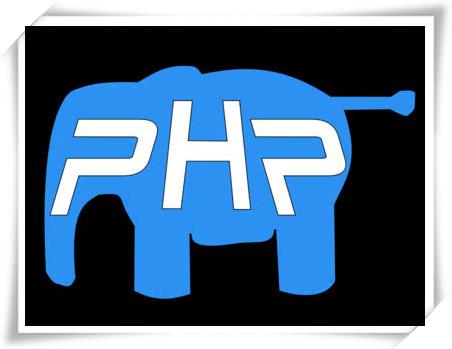
本文发布于:2024-02-05 01:10:35,感谢您对本站的认可!
本文链接:https://www.4u4v.net/it/170706663555356.html
版权声明:本站内容均来自互联网,仅供演示用,请勿用于商业和其他非法用途。如果侵犯了您的权益请与我们联系,我们将在24小时内删除。
| 留言与评论(共有 0 条评论) |